Comment créer des animations d'avatar ?
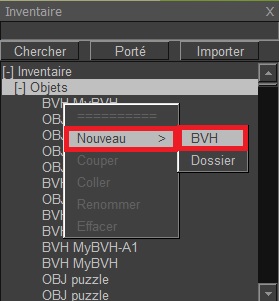
Pour créer une nouvelle animation, ouvrez votre inventaire, cliquez-droit et choisissez le menu NOUVEAU > BVH
Cela crée un nouveau MyBVH.
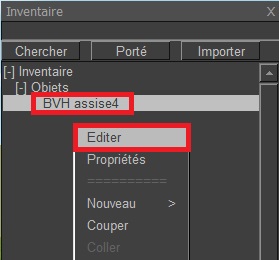
Pour éditer une animation, ouvrez votre inventaire, cliquez-droit sur un BVH et choisissez le menu Editer.
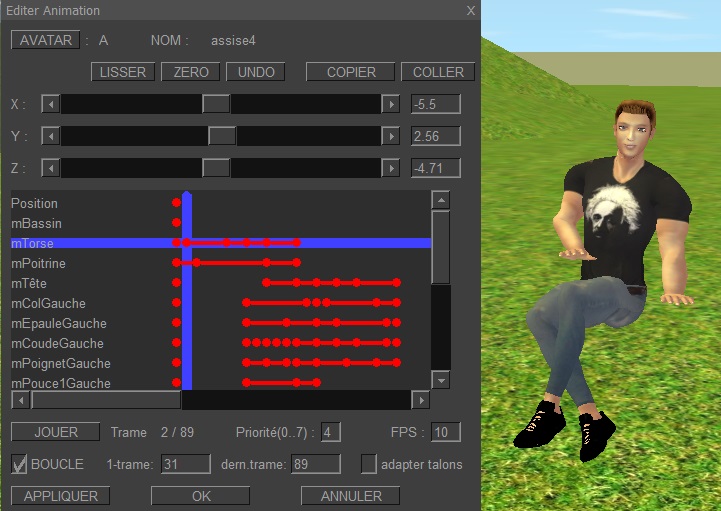
Boutons:
- AVATAR : lors de la création d'animations de couple, bascule entre les avatars A et B.
- LISSER : supprime une boule rouge et lisse les valeurs entre les boules rouges gauche et droite.
- ZERO : fixe une rotation neutre 0,0,0
- UNDO : rétablir la rotation précédente
- COPIER : copier les rotations
- COLLER : coller les rotations copiées
- JOUER : jouer l'animation sur l'avatar
- PRIORITE : 0 (faible) à 7 (élevé) - utilisez 4 pour le mobilier.
- FPS : vitesse en trames par seconde.
- BOUCLE : répète l'animation entre 1st-frame et last-frame.
- INVERSER TALONS :
Par défaut, la hauteur d'un avatar en talons est augmentée si elle marche, et ne change pas si elle est assise.
En cochant cette option, c'est l'inverse : la hauteur est augmentée pour une avatar assise et pas si elle marche.
Pour la grande majorité des animations, il ne faut PAS cocher cette option, elle ne sert qu'à quelques cas rares, ex: ramper.
Testez toujours votre animation avec et sans talons.
- Appliquer : sauvegarder l'animation dans l'inventaire.
- OK : enregistre l'animation pour l'inventaire et ferme le dialogue.
- Annuler : fermer le dialogue sans sauvegarder.
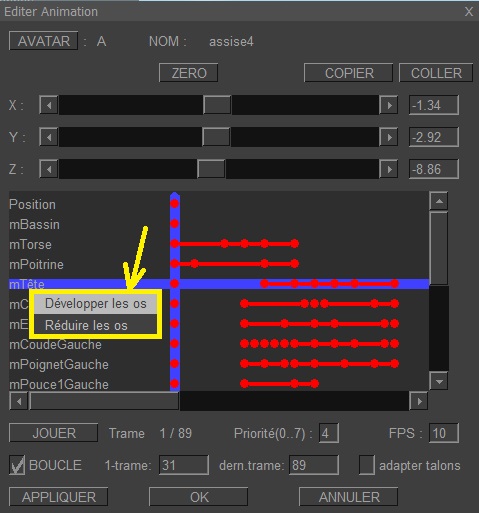
- Pour afficher tous les os, cliquez avec le bouton droit de la souris sur "Développer les os".
- Pour cacher tous les os non-utilisés, cliquez avec le bouton droit de la souris sur "Réduire les os".
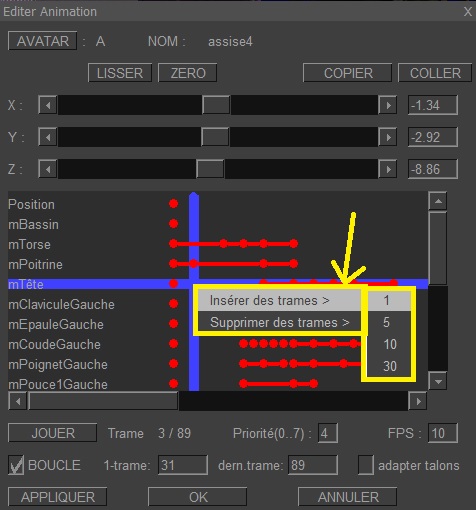
- Pour insérer des trames, cliquez avec le bouton droit de la souris sur "Insérer des trames".
- Pour supprimer les trames, cliquez avec le bouton droit de la souris sur "Supprimer des trames".
Pour ajouter une animation dans le mobilier :
- éditer l'objet mobilier et aller dans l'onglet SCRIPTs.
- Glissez/déposez l'animation de l'inventaire dans l'onglet des scripts de l'objet.
- Rédigez un petit script pour le faire fonctionner, par exemple :
// Example 1 : dancing ball
const string ANIMATION_NAME = "dancing";
event touch()
{
key k = touched_avatar();
if (is_animation_active (ANIMATION_NAME, k))
stop_animation (ANIMATION_NAME, k);
else
start_animation (ANIMATION_NAME, k);
}
// Example 2 : sit on a chair
event touch()
{
key k = touched_avatar();
if (is_sitting (k))
{
unsit (k);
}
else if (sit (mesh_nr => 1,
position => {0.0, 0.0, 1.0},
rotation => {0.0, 0.0, 0.0},
avatar => k))
{
start_animation ("sit", k);
}
}
Alternativement, vous pouvez créer une animation avec un programme externe, par exemple QAvimator,
et ensuite l'importer dans votre inventaire.